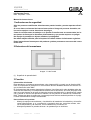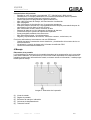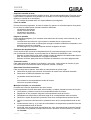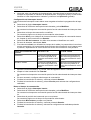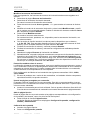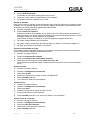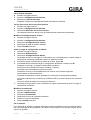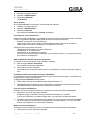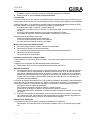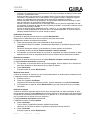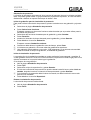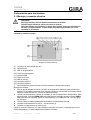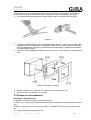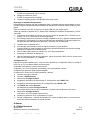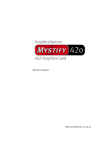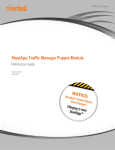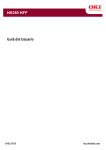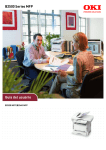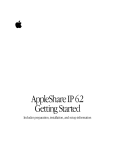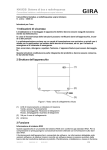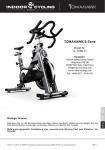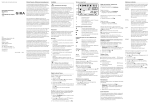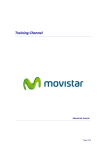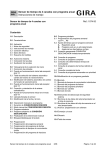Download Cargar
Transcript
KNX/EIB InfoTerminal Touch InfoTerminal Touch Núm. de pedido : 2072 .. Manual de instrucciones 1 Indicaciones de seguridad Sólo las personas cualificadas eléctricamente pueden instalar y montar aparatos eléctricos. Si no se observa el manual de instrucciones existe el riesgo de provocar incendios, daños en los equipos u otras situaciones de peligro. Cortar la corriente antes de trabajar en el aparato. Para ello tener en cuenta todos los interruptores de línea que lo alimentan eléctricamente y que pueden suponer un peligro. No manejar la pantalla con objetos afilados ni puntiagudos. No utilizar objetos afilados para la limpieza. No utilizar ácidos ni disolventes orgánicos. Estas instrucciones forman parte del producto y deben permanecer en manos del consumidor final. 2 Estructura del mecanismo Imagen 1: Lado frontal (1) Superficie de pantalla táctil 3 Función Información del sistema Este aparato es un producto perteneciente a los sistemas KNX y cumple con la directiva KNX. Para su compresión se presupone un conocimiento técnico detallado obtenido a través de cursos de formación sobre KNX. El funcionamiento del aparato depende del software. Una información más detallada sobre las versiones del software y el correspondiente alcance de las funciones, así como del propio software se puede obtener de la base de datos de producto del fabricante. La planificación, instalación y puesta en servicio del aparato se realizan con la ayuda de un software con certificación KNX. La base de datos de productos y las descripciones técnicas están disponibles en la página web manteniéndose siempre actualizadas. Uso conforme a lo previsto Manejo de equipos consumidores y visualización del estado de la instalación y de las diferentes informaciones, p. ej.: conmutación y regulación de la luz, control de cortinas, valores de temperatura y de consumo, correos electrónicos o noticias, etc. Montaje empotrado en paredes huecas o en paredes fijas en interiores. 32563342 10499271 I02 01.07.2011 1/15 KNX/EIB InfoTerminal Touch Características del producto Pantalla en color iluminada y programable TFT, 320x240 píxel, 4096 colores. Pantalla táctil, se maneja presionando con los dedos directamente sobre la pantalla. La posición de montaje puede ser horizontal o vertical. Puerto USB para una programación rápida mediante PC. Máx. 1600 funciones de manejo, 400 funciones de visualización. Máx. 50 páginas Máx. 24 escenas de iluminación con 32 grupos de actuadores. Interruptor horario semanal con 16 programaciones de tiempos para cada 8 tiempos de conmutación (función Astro o función al azar) Máx. 50 alarmas de fallo, alarma colectiva de fallo Sistema de alarmas con dos márgenes de disparo de alarmas. Función de bloqueo: permite la limpieza de la pantalla. Áreas protegidas mediante clave de acceso. Máx. 80 puertas lógicas, 12 multiplexadores Registro y representación de eventos, valores de consumo, evoluciones, etc. Funciones adicionales al conectarse a una red IP/Ethernet: Gestión de hasta 5 cuentas de correo electrónico y visualización de los textos de los correos electrónicos. Visualización y gestión de hasta máx. 8 fuentes de redifusión RSS. Control remoto mediante software PC. 4 Manejo Elementos de la pantalla La funcionalidad y la apariencia de la pantalla dependen de la programación por lo que varían para cada instalación. Los elementos que en su caso estén disponibles en cualquiera de las pantallas proporcionan información de estado, muestran valores o información, o están programados para el manejo. Imagen 2: Elementos de la pantalla (2) (3) (4) (5) (6) Línea de estado Página de pantalla Elemento de manejo o indicación Columnas de desplazamiento Teclas de función 32563342 10499271 I02 01.07.2011 2/15 KNX/EIB InfoTerminal Touch Superficie sensible al tacto La pantalla posee una superficie sensible al tacto, denominada pantalla táctil. El equipo se maneja tocando la superficie de la pantalla con los dedos o con un lápiz especial para pantallas táctiles (no incluido en el suministro). i No manejar la pantalla táctil con objetos afilados ni puntiagudos. Línea de estado En caso de estar programado, la línea de estado (2) aparece en el borde superior de la pantalla. La línea de estado puede mostrar hasta diez elementos. Visualización de eventos Alarma colectiva de fallo Visualización de valores Fecha, hora, textos ASCII Página de pantalla En las diferentes páginas (3) se muestran tanto elementos de manejo o de indicación (4), así como imágenes. Los elementos de indicación (4) muestran los estados de los componentes. Los elementos de mando se utilizan para navegar o también simbolizan los aparatos, componentes y funciones a controlar. En cada página (3) se pueden disponer también imágenes de fondo. Columnas de desplazamiento Con la ayuda de las columnas de desplazamiento (5) se puede navegar por una o varias páginas. Accionando las flechas, se puede pasar de un elemento de indicación a otro. Botones de doble flecha: solo están visibles cuando las páginas vinculadas están disponibles. Se cambia la visualización a una página vinculada. Botones de flecha: para pasar de un elemento de indicación a otro de la página actual. Teclas de función Para cada elemento de mando (4) se dispone, como máx., cuatro teclas de función (6) que, tras seleccionar el elemento de mando se pueden mostrar y manejar. Seleccionar función/consumidor Para el manejo de un aparato, este debe ser seleccionado en primer lugar. o Seleccionar la página que contiene el elemento de mando o de indicación deseado. o Seleccionar el elemento deseado con el dedo. La pantalla cambia de indicación o se muestran las correspondientes teclas de función La función se puede manejar. Manejar la función o el consumidor El mando de la función depende del tipo de la misma. La correspondiente función debe estar seleccionada y se deben mostrar las teclas de función. o Conmutación: pulsación corta de la correspondiente tecla de función. o Regulación de luz: pulsación larga de la correspondiente tecla de función. o Desplazamiento de persiana: pulsación larga de la correspondiente tecla de función. o Detención o ajuste de persiana: pulsación corta de la correspondiente tecla de función. o Acceso a una escena de iluminación: pulsación breve de la correspondiente tecla de función. o Introducción del valor, p. ej. el valor de luminosidad o de temperatura: pulsación breve de la correspondiente tecla de función. o Ajuste del valor introduciendo directamente otro valor: tras seleccionar la tecla de función, se muestra en la pantalla un bloque de números. Introducir el valor numérico y confirmar con Guardar. 32563342 10499271 I02 01.07.2011 3/15 KNX/EIB InfoTerminal Touch o Ajuste del valor con indicador de desplazamiento: tras seleccionar la tecla de función, se muestra en la pantalla un indicador de desplazamiento, el rango de ajuste y el valor actual. Modificar el valor desplazando el indicador y confirmar con Speichern (guardar). Configuración del interruptor horario Las funciones del interruptor horario deben estar cargadas al realizar la programación del aparato. o Seleccionar la página Interruptor horario. o Seleccionar la función de interruptor horario deseada y pulsar Modificar. Se muestran los tiempos de conmutación para la función seleccionada de interruptor horario. o Seleccionar el tiempo de conmutación a modificar. Se muestra la página con el tiempo de conmutación seleccionado. o Seleccionar Hora y con el bloque de números introducir el tiempo de conmutación deseado. Aceptar el valor introducido con Guardar. o Seleccionar Día de la semana. Los días de la semana se identifican con una X. o En caso de desearse, seleccionar Astro. i Si se selecciona Astro, se utilizarán los tiempos de la salida y la puesta del sol como tiempos de conmutación. La hora ajustada limita el tiempo de conmutación a un instante previo o posterior, dependiendo de si se trata de una función de conmutación o de persiana: tiempo de conmutación con- de 0:00 a 11:59 figurado de 12:00 a 23:59 Iluminación Conmuta a la salida del sol, pero como muy tarde en el tiempo de conmutación configurado. Conmuta a la puesta del sol, pero como muy pronto en el tiempo de conmutación configurado. Persiana / cortina Conmuta a la salida del sol, pero como muy pronto en el tiempo de conmutación configurado. Conmuta a la puesta del sol, pero como muy tarde en el tiempo de conmutación configurado. o o o o o Ejecutar la acción deseada, p. ej. On/Off, valor de regulación de luz o similares. Aceptar el valor introducido con Guardar. Se muestran los tiempos de conmutación para la función seleccionada de interruptor horario. En caso necesario, configurar más tiempos de conmutación. Finalizar la introducción de valores y confirmar pulsando Guardar. Finalizar la introducción de valores y pulsar Cancelar para rechazar las configuraciones realizadas. Borrar el tiempo de conmutación. o Seleccionar la página Interruptor horario. o Seleccionar la función de interruptor horario deseada y pulsar Modificar. Se muestran los tiempos de conmutación para la función seleccionada de interruptor horario. o Seleccionar la posición de la memoria que se va a borrar. Se muestra la página con el tiempo de conmutación seleccionado. o Seleccionar Borrar datos y aceptar con Guardar. o Finalizar la introducción de valores y confirmar pulsando Guardar. o Finalizar la introducción de valores y rechazar las configuraciones realizadas pulsando Cancelar. 32563342 10499271 I02 01.07.2011 4/15 KNX/EIB InfoTerminal Touch Modificar las escenas de iluminación Para la programación, las funciones de escenas de iluminación deben estar cargadas en el aparato. o Seleccionar la página Escenas de iluminación. o Seleccionar la escena de iluminación deseada. Se marca la escena de iluminación seleccionada. o Pulsar brevemente la tecla Acceso guardar, < 1 s, para acceder a la escena de iluminación. o Modificar el nombre de la escena de iluminación: pulsar la tecla Modificar texto y modificar el nombre con la ayuda del teclado. Finalizar la introducción de datos mediante Cancelar o aceptarlos pulsando Guardar. o Pulsar la tecla Modificar escena. Se accede a la escena seleccionada. Se muestran las luces, persianas, etc., disponibles para las escenas de iluminación, con los valores actuales. o Con las teclas de función introducir los valores para los dispositivos que se deseen, p. ej.On, Off, 70%. Para aquellos dispositivos que no formen parte de la escena de iluminación y que no se deban modificar, se debe introducir Sin mod. o Finalizar la introducción de valores y confirmar pulsando Guardar. o Finalizar la introducción de valores y rechazar las configuraciones realizadas pulsando Cancelar. o Abandonar la página Escenas de iluminación con Volver. i Alternativamente, se puede configurar manualmente una escena de iluminación desde los dispositivos de mando KNX. Seguidamente, en la página Escenas de iluminación, marcar la escena deseada y, con una pulsación larga >5 s, accionar la tecla Acceso guardar. En este caso, el aparato lee y memoriza el estado de todos los dispositivos incluidos en la escena que no se hayan declarado como Sin mod. Protección mediante clave de acceso La utilización del aparato se puede proteger, tanto en su totalidad como parcialmente, contra el uso no autorizado. Para ello, el aparato gestiona hasta cuatro contraseñas de cinco caracteres ordenadas en niveles jerárquicos. Cuando el aparato pide la introducción de una contraseña, se debe introducir la correspondiente al nivel requerido. En la configuración de fábrica se han introducido las siguientes contraseñas 11111, 22222, 33333, 44444. i En caso de perderse una o varias de las contraseñas, un instalador eléctrico competente, especialista en KNX, las puede reconstruir. Uso de las páginas protegidas por contraseña El aparato solicita la introducción de una contraseña. Para ello se muestra también el correspondiente nivel. La contraseña se muestra en la pantalla mediante asteriscos. La primera posición se muestra subrallada. o Introducir la contraseña para el nivel solicitado. Solo se pueden utilizar las cifras del 0 al 9. Si se introduce correctamente la contraseña se muestra directamente la página deseada. Abrir la página Service Desde la página Service se puede acceder a las páginas correspondientes a la configuración de la pantalla y del sistema, como a la de la función de limpieza. o Pulsar la tecla de función Página Service. La página Service se divide en las subpáginas Configuración pantalla, configuración sistema y Administrador. Calibración de la pantalla o Acceder a la página Service. o Pulsar en Configuración pantalla. 32563342 10499271 I02 01.07.2011 5/15 KNX/EIB InfoTerminal Touch o o o Pulsar Calibración táctil. La pantalla va mostrando varios puntos uno tras otro. Pulsar en el centro del correspondiente punto mostrado. La pantalla finaliza la calibración por sí sola. Limpiar la pantalla. Para que el equipo no ejecute involuntariamente ninguna función debido a la suciedad, huellas de dedos, etc., el aparato dispone de una función especial de limpieza. Durante dicha función de limpieza, la función táctil de la pantalla está desactivada. o Acceder a la página Service. o Pulsar Función de limpieza. Limpiar la superficie de la pantalla con un paño suave. En caso necesario humedecer el paño de limpieza. La función táctil de la pantalla permanece desactivada durante 1 minuto. El aparato muestra el tiempo restante en la pantalla. Tras finalizar el tiempo de limpieza, el aparato regresa a la página de Servicio. i No utilizar objetos afilados para la limpieza. i No utilizar ninguna herramienta de limpieza afilada, ni ácidos, ni disolventes orgánicos. i No dejar que penetre la humedad en el aparato. Ajustar la luminosidad de fondo Si se deja de utilizar la pantalla durante un cierto tiempo, esta pasa a funcionar en modo económico activándose la llamada luminosidad de fondo. o Acceder a la página Service. o Pulsar en Configuración pantalla. o Pulsar en Configuración luminosidad de fondo. o Seleccionar la luminosidad de fondo Clara, Oscura ú Off. La configuración modificada estará visible la próxima vez que se active la luminosidad de fondo. Ajustar la fecha o Acceder a la página Service. o Acceder a Configuración del sistema. o Seleccionar Fecha. o Introducir la fecha actual. Según el orden: DD.MM.AAAA. o Pulsar Guardar para salir. i Los valores no válidos no se aceptarán. Ajustar la hora o Acceder a la página Service. o Acceder a Configuración del sistema. o Seleccionar hora. o Introducir la hora actual. Según el orden: hh:mm i Introducir las horas en modo 24 horas. o Pulsar Guardar para salir. Los valores no válidos no se aceptarán. Ajustar el día de la semana o Acceder a la página Service. o Acceder a Configuración del sistema. o Seleccionar Día de la semana. o Seleccionar el día actual de la semana. o Pulsar Guardar para salir. 32563342 10499271 I02 01.07.2011 6/15 KNX/EIB InfoTerminal Touch Ver la lista de mensajes. o Acceder a la página Service. o Acceder a Configuración del sistema. o Seleccionar Lista de mensajes. El aparato muestra los mensajes de alarma actualmente existentes. Ver las direcciones de los servicios técnicos o Acceder a la página Service. o Acceder a Configuración del sistema. o Seleccionar Dirección del servicio técnico. Se mostrará la dirección del servicio de mantenimiento previamente introducida. Modificar la configuración de colores. o Acceder a la página Service. o Acceder a Configuración del sistema. o Seleccionar Configuración de colores. o Seleccionar la tabla de colores deseada. o Pulsar Guardar para salir. Volver a cargar la configuración de fábrica. o Acceder a la página Service. o Seleccionar Administrador. o Seleccionar Configuración de fábrica. La pantalla muestra un mensaje de confirmación, por si efectivamente se desea cargar la configuración de fábrica perdiéndose todos los datos del usuario. o Si se desea seguir manteniendo los datos de usuario, pulsar No. o Si verdaderamente se desea cargar la configuración de fábrica, confirmar con Sí. El aparato se reinicia y se carga la configuración de fábrica. Las escenas de iluminación se borran (nombres y valores). Los datos de los interruptores horarios se borran. La tabla de colores y la luminosidad de fondo vuelven a sus valores originales. Los mensajes de alarma se borran. Los datos de calibración vuelven a adoptar los valores de la configuración estándar. Los correos electrónicos, las fuentes de redifusión RSS y las evoluciones de los valores se borran. La función queda anotada en la memoria de historial. i Los datos de los proyectos y las contraseñas se siguen manteniendo al volver a cargar la configuración de fábrica. Modificar la contraseña o Acceder a la página Service. o Acceder a Administrador. o Seleccionar Contraseñas. o Seleccionar el nivel de contraseña deseado. o Introducir la nueva contraseña. o Pulsar Guardar para salir. Ver el historial. En la memoria de historial, el aparato almacena eventos importantes como los reinicios realizados, las descargas de los programas o los datos de los proyectos. Los eventos simples de manejo no se guardan. 32563342 10499271 I02 01.07.2011 7/15 KNX/EIB InfoTerminal Touch o o o Acceder a la página Service. Acceder a Administrador. Seleccionar Historial. Ver Historial. Ver la versión. En la página Versión se muestra la versión actual del software. o Acceder a la página Service. o Acceder a Administrador. o Seleccionar Versión. Se muestran los detalles de la Versión del aparato. Funciones de correo electrónico Si la función está configurada, en el aparato se pueden mostrar correos electrónicos. Se deben cumplir los siguientes requisitos para utilizar la función de correo electrónico: disponer de conexión a una red Ethernet; disponer de acceso a un servidor de correo electrónico de la Intranet o de Internet; haber creado un buzón de entrada con el software de PC-Client. Se dispone de las siguientes funciones: visualización de 5 cuentas de correo electrónico; visualización de correos nuevos; visualización de los textos de los correos; envío de correos electrónicos predefinidos, que se pueden enviar, p. ej. al producirse ciertos eventos en la instalación. Abrir el buzón de entrada del correo electrónico. La función de correo electrónico está instalada y activada. o Abrir la página Correo electrónico. Se muestran los buzones disponibles. o Pulsar sobre el buzón deseado. Se abre el buzón de entrada seleccionado y se muestran los correos electrónicos disponibles. Actualizar el buzón de entrada del correo electrónico. La actualización de los buzones de entrada del correo electrónico tiene lugar, en función de la programación, cíclica o manualmente. La página Correo electrónico está abierta. o Pulsar sobre el buzón de entrada deseado durante más de 5 s. i Dependiendo del proveedor del correo electrónico, puede haber otros tiempos de espera ya definidos para la actualización de los buzones de entrada. Leer los correos electrónicos. El buzón de correo deseado se abre y se muestran los correos electrónicos disponibles. o Seleccionar el correo electrónico deseado. El aparato carga el contenido del correo electrónico deseado y lo muestra. Si el correo electrónico no contiene ningún texto, se producirá una alarma acústica. i El aparato muestra el contenido del correo electrónico que se encuentra en formato texto. No se muestran los formatos de texto especiales, como por ejemplo, .rtf, .html, así como tampoco las imágenes ni los documentos adjuntos. Borrar un correo electrónico. El buzón de correo deseado se abre y se muestran los correos electrónicos disponibles. o Seleccionar el correo electrónico deseado. 32563342 10499271 I02 01.07.2011 8/15 KNX/EIB InfoTerminal Touch o El aparato carga el contenido del correo electrónico deseado y lo muestra. Pulsar la tecla de función Borrar correo electrónico. Función RSS La función RSS ofrece una especie de visualización de noticias breves, que muestra los encabezamientos de las mismas con un pequeño texto y que remite a otras páginas más detalladas. Si está configurado, en el aparato se pueden mostrar las llamadas fuentes de redifusión RSS. Se deben cumplir los siguientes requisitos para utilizar la función RSS: el aparato debe estar conectado a una red Ethernet; a través de la red debe existir un acceso a un proveedor RSS, ya sea en internet o en una intranet; la función RSS se debe establecer con ayuda del software PC-Client; las fuentes de redifusión seleccionadas deben corresponder al formato 2.0. Se dispone de las siguientes funciones: hasta 8 fuentes de redifusión RSS diferentes; un artículo puede dividirse hasta en dos páginas; por cada artículo se puede mostrar una imagen. Mostrar las fuentes de redifusión RSS. o Se abre la página con las fuentes de redifusión disponibles. o Seleccionar la fuente de redifusión deseada. Se muestran los encabezamientos de los artículos actualmente disponibles. o Seleccionar el artículo deseado. Se abre el artículo seleccionado. Actualizar una fuente de redifusión RSS. La actualización de una fuente RSS se realiza, en función de la programación, de forma cíclica o manual. La página con las fuentes de redifusión disponibles está abierta. o Pulsar sobre el servicio de información deseado durante más de 5 s. Sistema de alarmas i Las instrucciones que se muestran a continuación tratan del sistema de alarmas integrado en el aparato y de su manejo desde el aparato exclusivamente. Si en el sistema KNX se encuentran instalados otros equipos de mando, los pasos que se han de dar se deberán realizar de la forma adecuada. Si el aparato se utiliza como un dispositivo de indicación y mando para una central de alarmas KNX separada, se deberán tener en cuenta las instrucciones correspondientes. La función de sistema de alarmas sirve, con ayuda de detectores adecuados, para simplificar la supervisión de las ventanas, puertas, etc. Según el estado de la instalación, se mostrará la respuesta de un detector o se disparará una alarma. Se disponen de las siguientes funciones: Se pueden conectar hasta 40 detectores. Dos zonas de seguridad: superficie exterior y espacio interior Zona interna de disparo de alarma: se supervisa la superficie exterior. Zona externa de disparo de alarma: se supervisa tanto la superficie exterior como el espacio interior. i El sistema de alarmas de este aparato no sirve para reemplazar un sistema de alarmas con certificación VdS, como tampoco para reemplazar las protecciones de seguridad mecánicas que puedan evitar el acceso sin autorización de extraños. Estados de la instalación La reacción del sistema de alarma depende del estado de su instalación: Desactivada: se muestran todos los mensajes al detalle, pero no se dispara ninguna alarma. 32563342 10499271 I02 01.07.2011 9/15 KNX/EIB InfoTerminal Touch - - Activada: los mensajes que se produzcan en una zona de disparo de alarma, hacen saltar la alarma. Se diferencia entre: Interior activada: hay personas en el espacio interior. Solo se vigila la superficie externa del edificio. Las personas que se encuentren en el espacio interior no disparan ninguna alarma. Los mensajes que provengan de la zona exterior disparan la alarma. Exterior activada: ausencia de personas. Se supervisan todas las zonas internas y externas. Al producirse un mensaje se dispara la alarma. Alarma: cuando un detector emite un mensaje dentro de una zona de seguridad con alarma activada, el sistema de alarmas pasa al estado de Alarma. La alarma se indica a través del emisor de alarmas instalado. Avería: el sistema pasa al estado de Avería, cuando, p. ej., hay algún detector cuya función se ha visto perjudicada de tal forma que no se puede garantizar un servicio correcto. Desde el estado Avería no se puede activar la alarma. Activación de la alarma El sistema de alarmas se encuentra en el estado Desactivada. Ninguno de los detectores de la zona de alarma activa ha reaccionado. La página del sistema de alarmas está abierta. o Pulsar activar alarma para la zona deseada de alarma activada. Tras pasar un tiempo de retardo, eventualmente disponible, la instalación pasa al estado Activada. Durante el tiempo de retardo, en la pantalla se muestra retardo de activación. La pantalla muestra el estado Exterior activada o Interior activada. o Si el aparato se encuentra dentro de una zona de seguridad con alarma activada, se debe abandonar esta zona de seguridad antes de que el sistema active finalmente la alarma. Desactivar la alarma El sistema de alarmas se encuentra en el estado Exterior activada o Interior activada. La página Sistema de alarmas está abierta. i Si el aparato se encuentra dentro de la zona protegida, solo se dispone de un tiempo limitado para desactivar la alarma antes de que ésta se dispare. o Pulsar Desactivar. El sistema pasa al estado Desactivada. Reiniciar una avería. Cuando un detector no reacciona a una consulta automática, el sistema pasa al estado Avería. La pantalla muestra el estado Avería. o Eliminar la avería. o Pulsar en el aparato Confirmar. Cuando se han eliminado todas las averías, pasa la instalación al estado Desactivada. i Si la instalación no pasa al estado Desactivada es que hay otras averías que se deben solucionar. Reiniciar la alarma Cuando un detector responde dentro de una zona de seguridad con alarma activada, el sistema de alarmas pasa al estado Alarma. El emisor de alarmas se activa según esté programado. El disparo de una alarma se debe confirmar en el aparato. Si no se confirma la alarma, el sistema no podrá volver a activar de nuevo la alarma. La página Sistema de alarmas está abierta. La pantalla muestra el estado Alarma. o Pulsar Confirmar Tras la alarma, la pantalla muestra el estado Desactivada. Hasta que se confirme la alarma, el aparato la señaliza de forma acústica. o Pulsar Confirmar. El sistema pasa al estado Desactivada. 32563342 10499271 I02 01.07.2011 10/15 KNX/EIB InfoTerminal Touch Simulación de presencia La función de simulación de presencia sirve para dar la impresión de que la vivienda está habitada. Se pueden grabar hasta 15 grupos diferentes pudiéndolos reproducir, en caso necesario, diariamente o durante un espacio de tiempo de hasta 7 días. Iniciar la grabación para la simulación de presencia. Para poder utilizar la simulación de presencia, primero se debe crear una grabación y ejecutarla. o Seleccionar la página Simulación de presencia. o Pulsar Seleccionar funciones. El aparato muestra un número de funciones seleccionadas que se pueden utilizar para la simulación de presencia. o Seleccionar las funciones deseadas para la grabación y pulsar Guardar. o Pulsar Duración. o Introducir el intervalo de tiempo deseado para la grabación y pulsar Guardar. o Pulsar Inicio en la sección Grabación. El aparato muestra Grabación activada. o Cuando se deba detener la grabación antes de tiempo, pulsar Parar. i Al iniciarse una grabación, se borran todas las grabaciones anteriores. i Una grabación puede abarcar, como máx. 2100 telegramas. Si se alcanza esta cantidad antes de finalizar el tiempo de grabación, se detendrá la grabación. Iniciar la simulación de presencia. La reproducción de la grabación guardada se puede realizar de forma semanal o repetida. Si se han grabado menos de 7 días, en la forma semanal la reproducción tendrá lugar justo en los días de la semana en los que ha tenido lugar la grabación. Si se dispone de una grabación. o Abrir la página Simulación de presencia. o Pulsar Tipo. o Seleccionar el tipo de reproducción y pulsar Guardar. o El inicio de la simulación de presencia se puede retrasar hasta 24 horas: pulsar Inicio retardado, después introducir el intervalo de tiempo deseado y pulsar Guardar. i Si la simulación de presencia debe iniciarse sin retardo, se debe introducir 0 como valor para el inicio retardado. o Pulsar Inicio en la sección Reproducir. Detener la simulación de presencia La simulación de presencia está activada. o Abrir la página Simulación de presencia. o Pulsar Parar. 32563342 10499271 I02 01.07.2011 11/15 KNX/EIB InfoTerminal Touch 5 Información para electricistas 5.1 Montaje y conexión eléctrica ¡PELIGRO! Descarga eléctrica al tocar piezas conductoras de tensión. Las descargas eléctricas pueden provocar la muerte. Antes de trabajar en el aparato, se deben desconectar todos los interruptores de línea correspondientes. ¡Cubrir todas las piezas bajo tensión que se encuentren en el entorno! Conectar y montar el equipo Imagen 3: Parte posterior (7) Conexión de alimentación de red (8) Conexión bus (9) LED de programación (10) Tecla de programación (11) Conexión Ext. (12) Tecla de reinicio (13) LED de reinicio (14) Conexión USB 2.0 (15) Conexión Ethernet i Recomendación: para una lectura cómoda móntese a la altura de los ojos. Montaje en carcasa . i Solo se puede acceder a la tecla y al LED de programación desde la parte posterior del aparato. Si es posible, cárguese en el aparato la dirección física antes de montarlo definitivamente (véase capítulo 5.2. Puesta en funcionamiento). o Colocar correctamente la carcasa de montaje, ya sea horizontal como verticalmente. Montaje horizontal: la flecha OBEN TOP indica hacia arriba. Montaje vertical: la flecha OBEN TOP mira hacia la izquierda. Pasar los cables de bus y los cables de 230 V por los agujeros previstos. o Colocar sobre los cables pelados de alimentación el tubo flexible incluido. o Conectar la alimentación CA 230 V ~ en las bornas (7). o Conectar el cable de bus en la borna (8). Utilizar la conexión Ethernet (15), para realizar la conexión a la red IP, conjuntamente con la clavija adaptadora y el cable adaptador de Ethernet incluidos. 32563342 10499271 I02 01.07.2011 12/15 KNX/EIB InfoTerminal Touch Prestar atención a la correcta disposición de los colores de los conductores, EIA/TIA-568-A o B. Esto procede de la documentación de los componentes de red instalados y del Router. i La conexión Ethernet del aparato se debe realizar según el estándar EIA/TIA-568-B. Imagen 4 o o Conectar el cable de Ethernet a la clavija adaptadora. Para ello, pelar la cubierta del cable dejando a la luz los conductores sin quitarles su aislamiento y colocar estos en la tapa de la clavija adaptadora. Recortar los conductores que sobresalgan y desplazar correctamente la tapa sobre la clavija. Conectar el cable adaptador de Ethernet en la borna (15) y conectarlo en la clavija adaptadora. Imagen 5: Montaje en carcasa o o Montar el aparato en la carcasa (18). Utilizar los tornillos incluidos (16). Colocar el marco de diseño (17) y apretar. 5.2 Puesta en funcionamiento Descargar la dirección física El aparato debe estar conectado y listo para funcionar. La tecla (10) y el LED (9) de programación deben estar accesible por la parte posterior del aparato. Proyecto y puesta en servicio con ETS2 versión 1.3a hasta ETS3.0d o versión más actualizada. o Pulsar la tecla de programación (10). 32563342 10499271 I02 01.07.2011 13/15 KNX/EIB InfoTerminal Touch o o El LED de programación (9) se ilumina. Adjudicar la dirección física. El LED de programación se apaga. Anotar en la parte posterior del aparato la dirección física. Descargar el software de aplicación. Recomendación: debido a la alta cantidad de datos y elevados tiempos de descarga, se recomienda realizar la programación del software de aplicación a través del puerto USB (14) integrado. Para la conexión con el PC se requiere un cable USB con una clavija tipo B. Antes de conectar el aparato al PC, deben estar instalados el software de aplicación y los drivers USB. i Los drivers se inicializan la primera vez que se conecta el aparato al PC. Para ello se requieren, en el PC, permisos de acceso especiales. i Al inicializar (la primera vez que se conecta el aparato a un PC), algunos sistemas operativos para PC comprueban si los drivers USB han sido certificados. Se pueden ignorar los correspondientes mensajes que aparecen y continuar con la instalación. i Conectar solo un aparato al PC. o Si el aparato está montado: retirar el marco de diseño (17) del aparato. El puerto USB (14) está accesible en el borde izquierdo del aparato; en caso de montaje vertical se encontrará en el borde inferior. o Con el cable USB realizar la conexión con el PC de programación. o Programar el software de aplicación. o Una vez finalizada la fase de programación, retirar la conexión USB, volver a colocar en su sitio el marco de diseño (17) y apretar. Configuración IP Para las funciones basadas en IP, como el correo electrónico, la redifusión RSS y el control remoto con un PC, se deben realizar ciertos ajustes. El aparato está instalado y listo para funcionar. El aparato y el PC se encuentran conectados a una red existente y activa. El software de aplicación KNX está descargado. El software PC-Client del PC está inicializado y abierto. o Acceder a la página Service. o Acceder a Administrador. o Seleccionar Configuración IP. o Asignación automática de direcciones IP: configuración para DHCP: On. o Asignación manual de direcciones IP: configuración para DHCP: Off. o Con DHCP: On: pulsar Guardar. Se abandona la página Configuración IP. Las configuraciones de la red se actualizan y se pide la nueva dirección del router. o Seleccionar Configuración IP. Tras aprox. 30 s se muestra la dirección IP. o Introducir la dirección IP en el Software PC-Client. i Para la configuración y manejo del Software PC-Client se deben tener en cuenta las instrucciones y documentación de ayuda incluida. 6 Anexo 6.1 Datos técnicos Medio KNX Modo de puesta en funcionamiento 32563342 10499271 I02 01.07.2011 TP 1 Modo S 14/15 KNX/EIB InfoTerminal Touch Tensión nominal KNX Potencia absorbida KNX Tipo de conexión KNX Tensión nominal Frecuencia de la red Fusible Consumo de potencia Consumo de potencia Temperatura ambiente Temperatura de almacenamiento/ transporte Dimensión B×H×T Dimensiones de pantalla A×H Conexión de red monofilar flexible sin funda terminal flexible con funda terminal USB Conexión USB Versión Ethernet Tipo Conexión Protocolos Reloj interno Reserva de cuerda diferencia de tiempo CC 21 ... 32 V MBTS tip. 150 mW Borne de conexión CA 230 V ~ 50 / 60 Hz Littelfuse/Wickmann 372 1160 T 1,6 L 250 aprox. 13.8 W aprox. 5 W (Pantalla desconectada) -5 ... +45 °C -25 ... +75 °C (Un almacenamiento por encima de los +45 °C reduce la vida útil.) aprox. 220x140x48 mm (sin marco de diseño) aprox. 115 x 86,5 mm Terminal de rosca / de inserción 0,5 ... 2,5 mm² 0,5 ... 2,5 mm² 0,5 ... 1,5 mm² Tipo B 2.0 10 MBit/s Ethernet conector hembra RJ45 8/4 polos TCP/IP, IMAPv4, POP3, SMTP mín. 12 horas <2 minutos/mes 6.2 Accesorios Carcasa de montaje Núm. de pedido 0639 00 6.3 Garantía La garantía es efectiva dentro del marco las disposiciones legales a través de un establecimiento especializado. Entregue o envíe el dispositivo defectuoso libre de franqueo con una descripción del problema a su distribuidor correspondiente (establecimiento especializado/empresa de instalación/establecimiento especializado en electricidad). Éste se encargará de enviar los dispositivos al Gira Service Center. Gira Giersiepen GmbH & Co. KG Elektro-InstallationsSysteme Industriegebiet Mermbach Dahlienstraße 42477 Radevormwald Postfach 12 20 42461 Radevormwald Deutschland Tel +49(0)21 95 - 602-0 Fax +49(0)21 95 - 602-399 www.gira.de [email protected] 32563342 10499271 I02 01.07.2011 15/15